Le Tutoriel de JasperReport pour débutant
1. L'installation nécessite
Jaspersoft Studio Plugin:
Pour programmer le rapport Jasperreport vous devez installer Jaspersoft Studio dans Eclipse. Vous pouvez voir des instructions à:
LearningSQL
LearningSQL est une petite base de données, a été utilisée dans plusieurs instructions de o7planning. Les instructions de la programmation du JasperReport utilise également ces données de cette Database. Vous pouvez créer cette Database (Ca ne vous prend que cinq minutes) comme les instructions ci- dessous:
Oracle:
SQL Server
MySQL
La bibliothèque de pilote de base de données (Oracle, MySQL, SQLServer) l'utilisation:
En fonction de la base de données que vous utilisez, vous avez besoin de cette bibliothèque de pilote de base de données (Java JDBC Driver) (vous avez besoin de 3 minutes pour terminer), consultez les instructions pour le téléchargement à l'adresse suivante:
2. L'interface de rapport concevra
Celle-ci est l'image de donnes brutes:
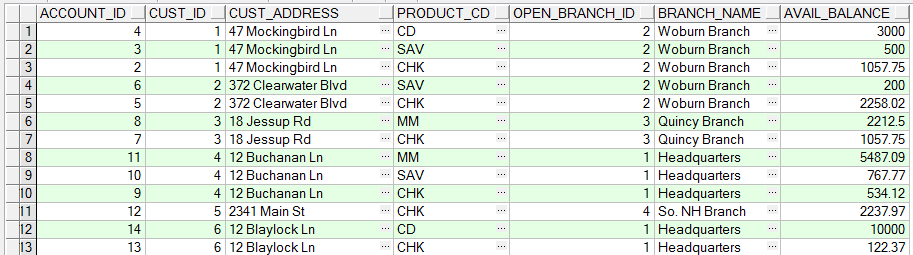
Sur le rapport, nous le groupons pour obtenir un résultat comme illustration suivante:
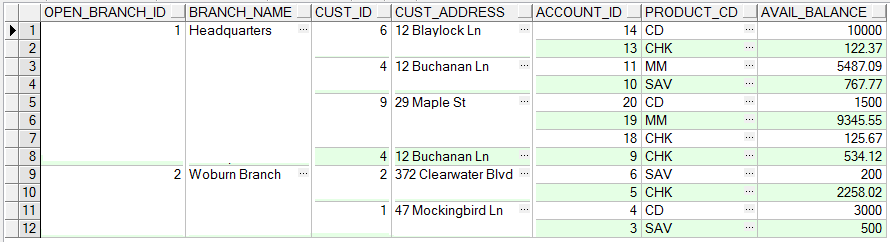
Et voici l'interface de rapport:
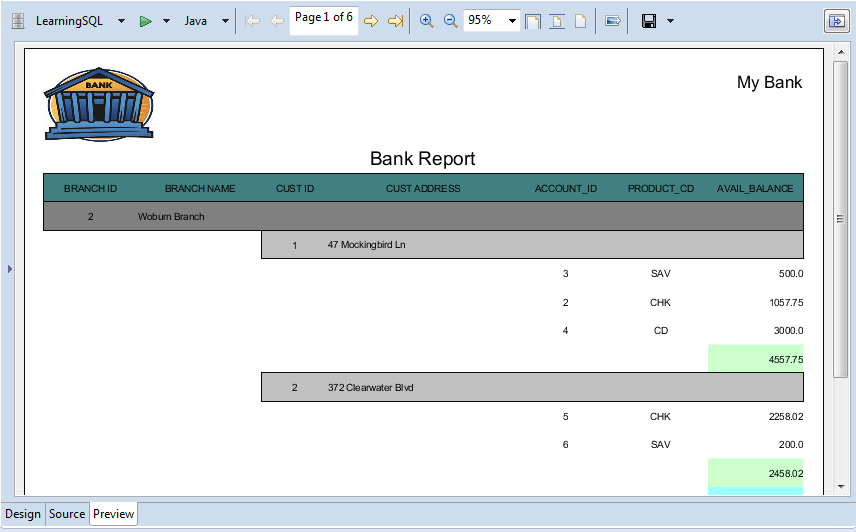
SQL:
Select Acc.Open_Branch_Id
,Bra.Name Branch_Name
,Acc.Cust_Id
,Cus.Address Cust_Address
,Acc.Account_Id
,Acc.Product_Cd
,Acc.Avail_Balance
From Account Acc
,Customer Cus
,Branch Bra
Where Acc.Cust_Id = Cus.Cust_Id
And Acc.Open_Branch_Id = Bra.Branch_Id3. Créer JasperReport Project
Ouvrez Perspective (la perspective): Report Design.
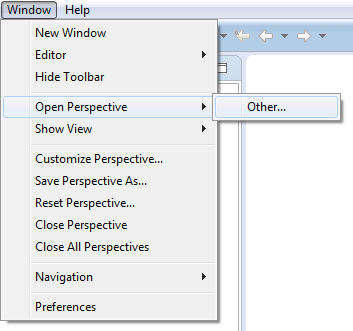
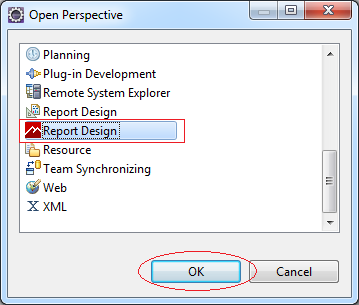
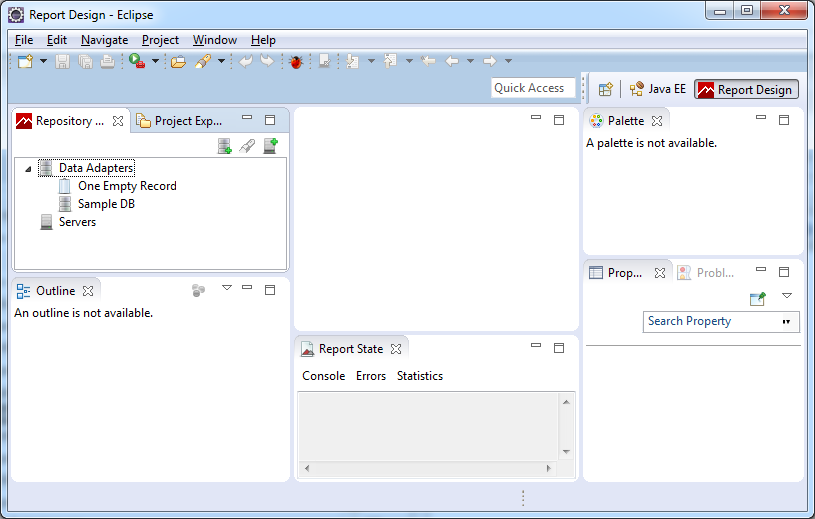
Ensuite, créez un projet:
- File/New/Other..
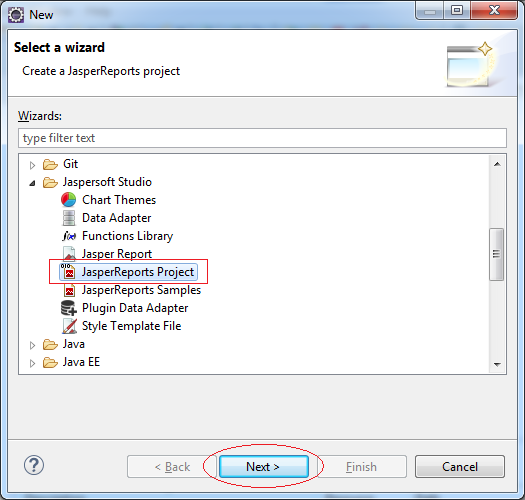
Saisissez le nom du projet:
- HelloJasperReport
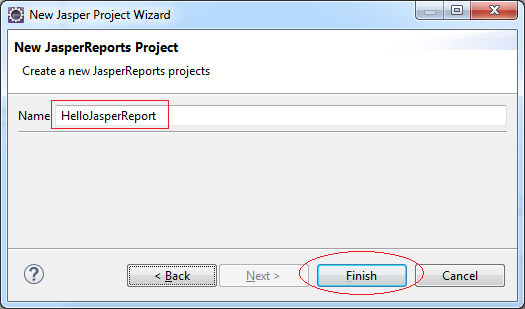
Le projet a été créé:
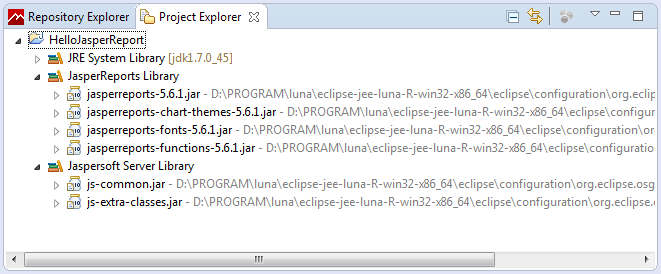
4. Créer Data Adaptor
Ici, je me connecte à la base de données Oracle. Vous pouvez faire la même chose avec MySQL ou SQLServer. Il y a quelques différences dans l'utilisation de la bibliothèque et de URL Connection String.
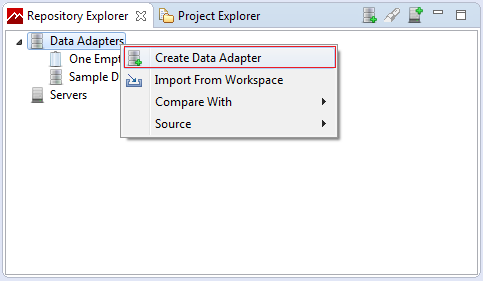
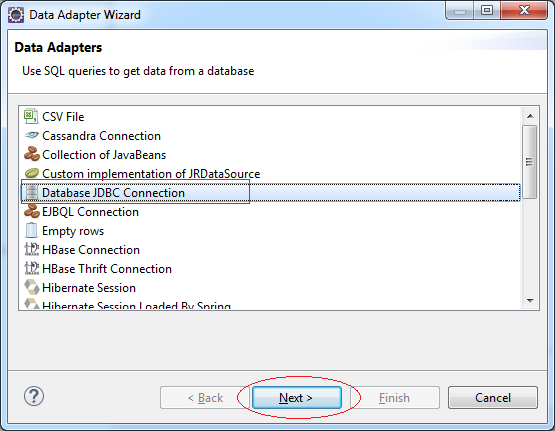
Pour Oracle saisissez:
- JDBC Url: jdbc:oracle:thin:@localhost:1521:db11g
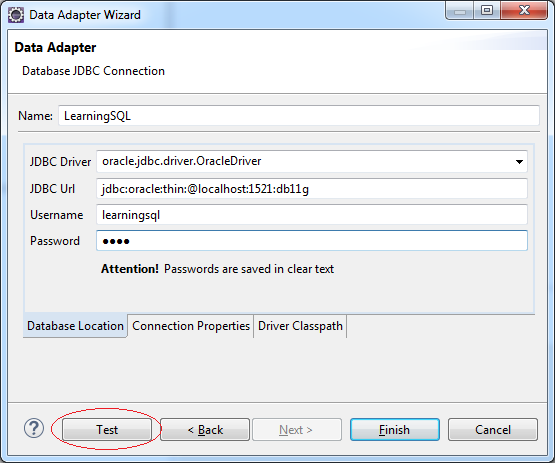
Une erreur apparaît lorsque vous ne déclarez pas le classpath du pilote de la base de données..
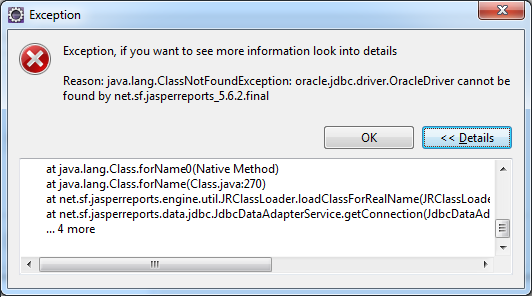
N' Add au'à la location du fichier jar, la bibliothèque de pilote de cette base de données.
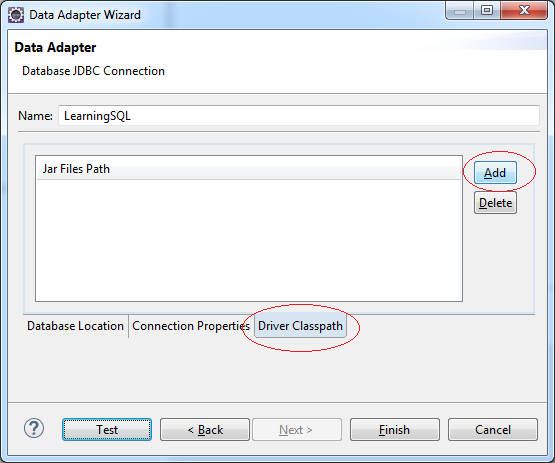
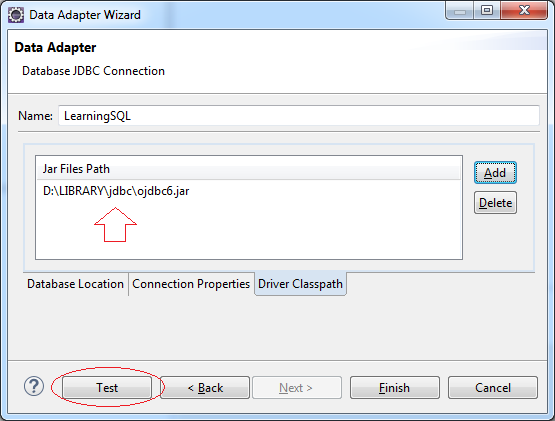
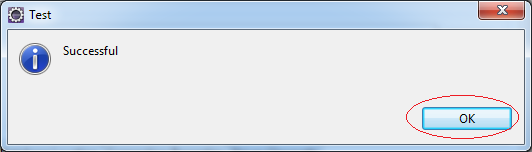
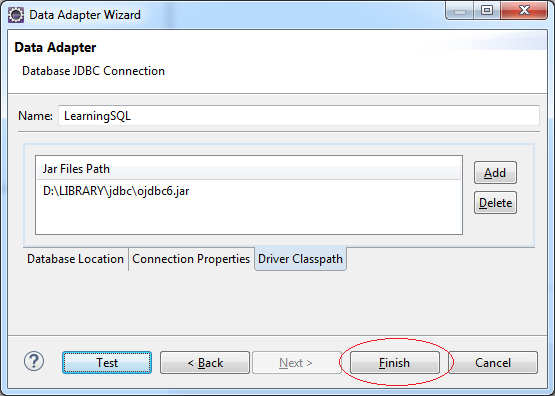
OK, Data Adaptor a été créé.
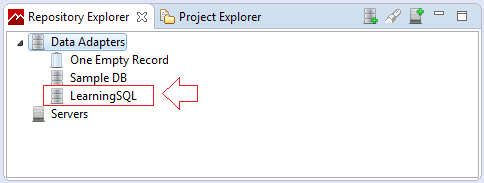
5. Rapport de conception
Create a new report
- File/New/Other...
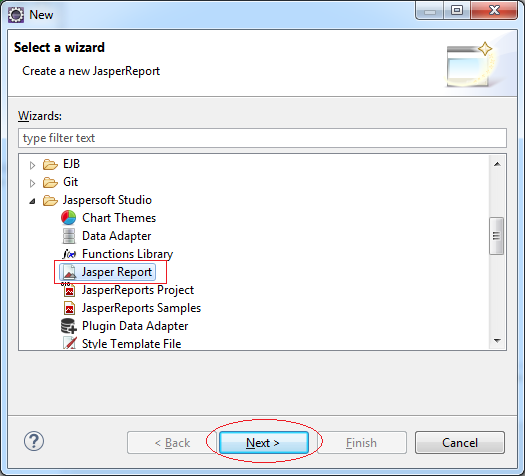
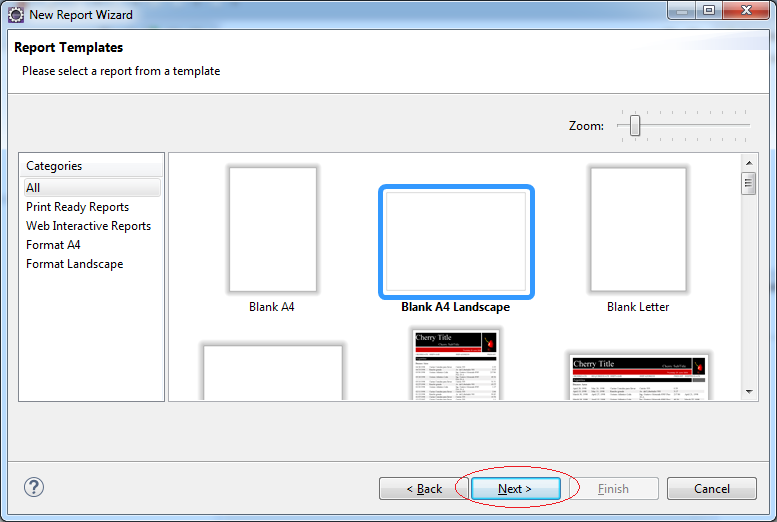
Saisissez le nom du rapport:
- FirstJasperReport
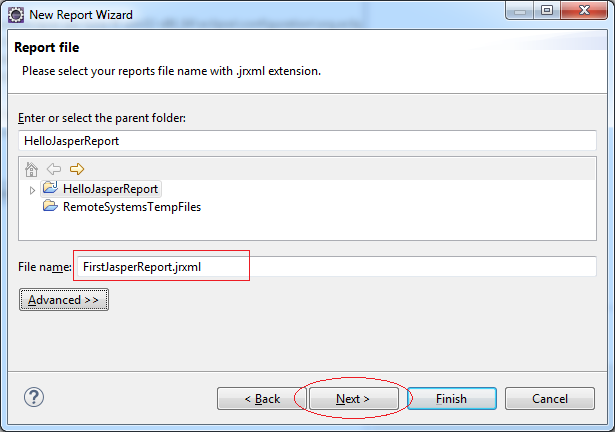
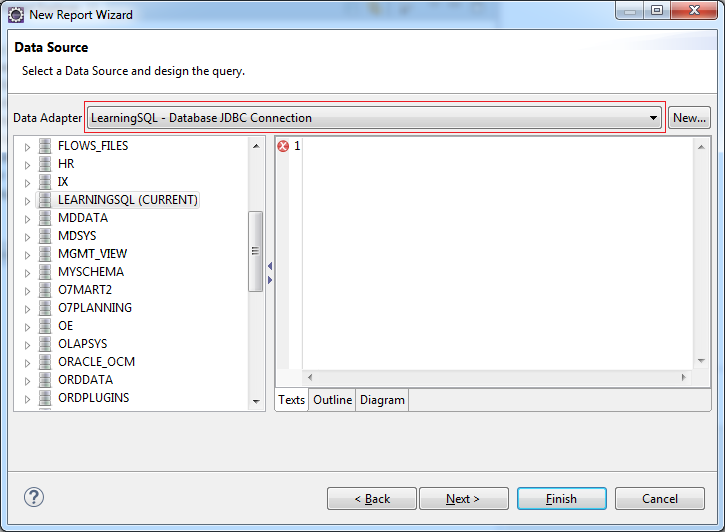
Select Acc.Open_Branch_Id
,Bra.Name Branch_Name
,Acc.Cust_Id
,Cus.Address Cust_Address
,Acc.Account_Id
,Acc.Product_Cd
,Acc.Avail_Balance
From Account Acc
,Customer Cus
,Branch Bra
Where Acc.Cust_Id = Cus.Cust_Id
And Acc.Open_Branch_Id = Bra.Branch_Id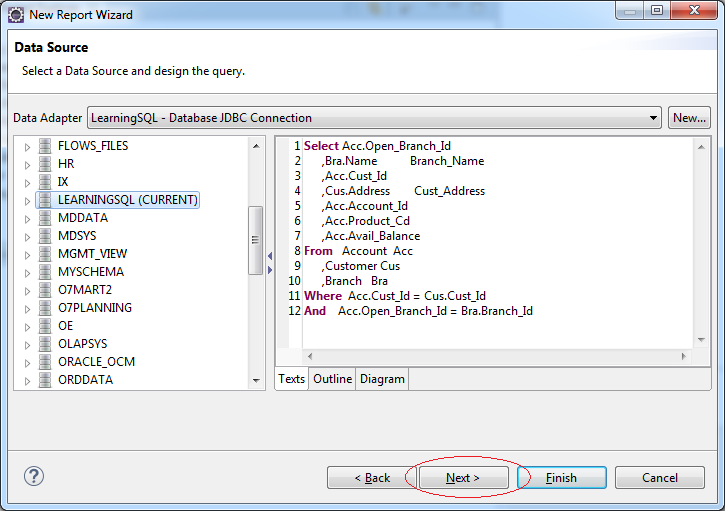
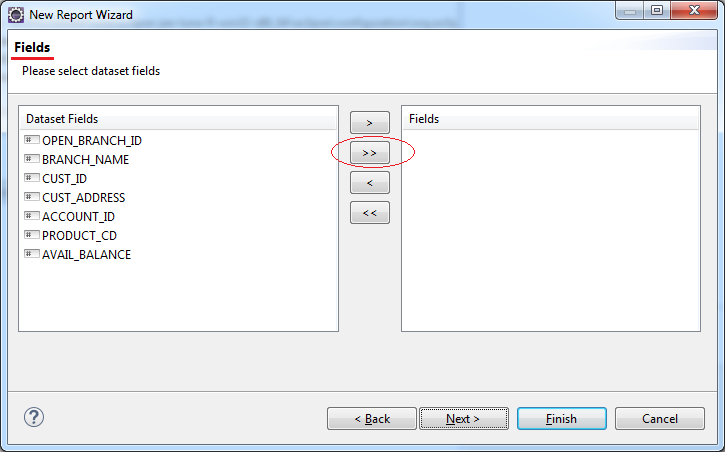
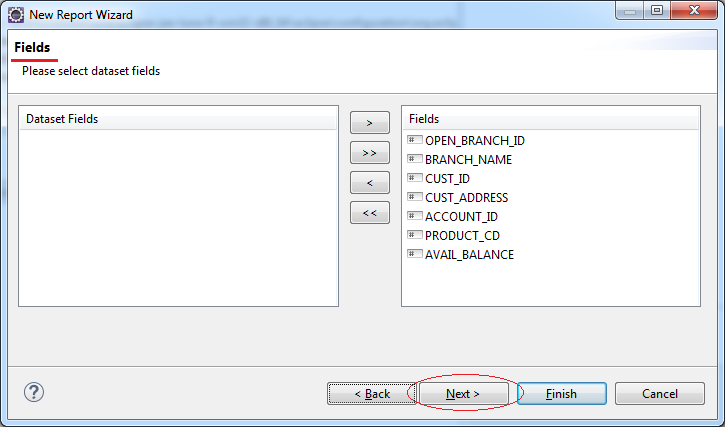
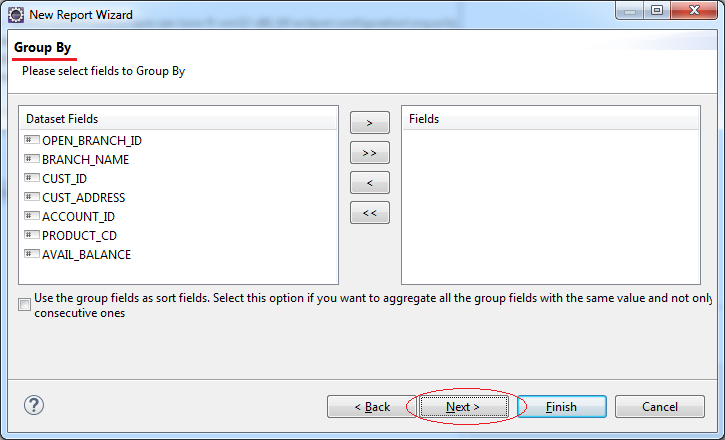
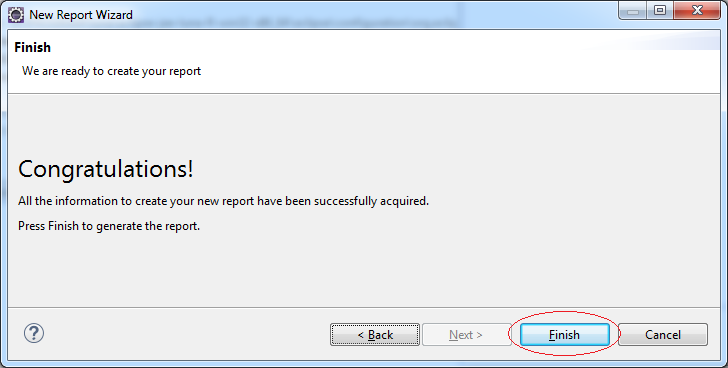
Le rapport est créé.
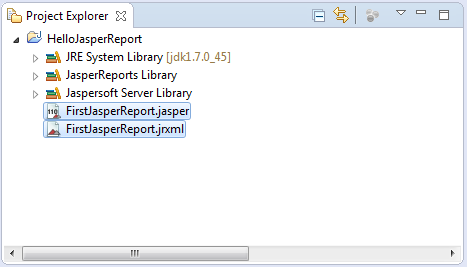
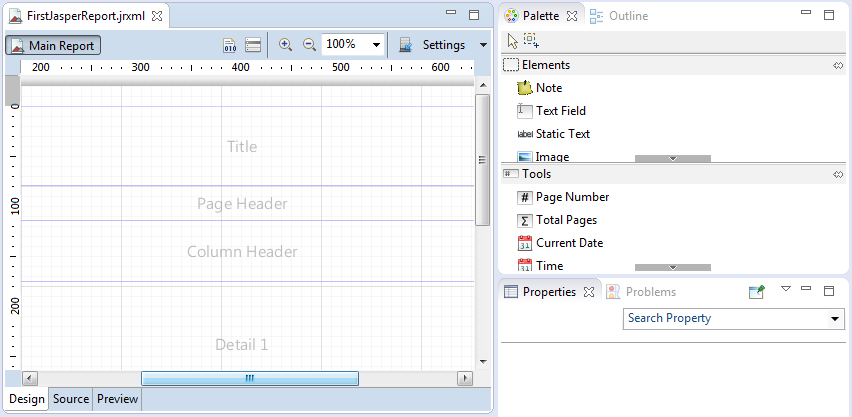
Outline View est tellement important, nous devons souvent l'utiliser lors de la conception d'un rapport.
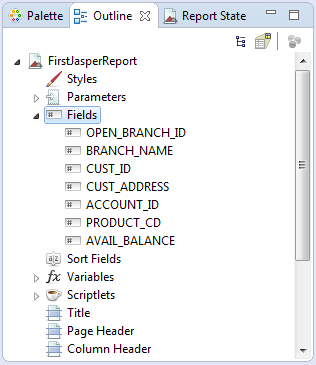
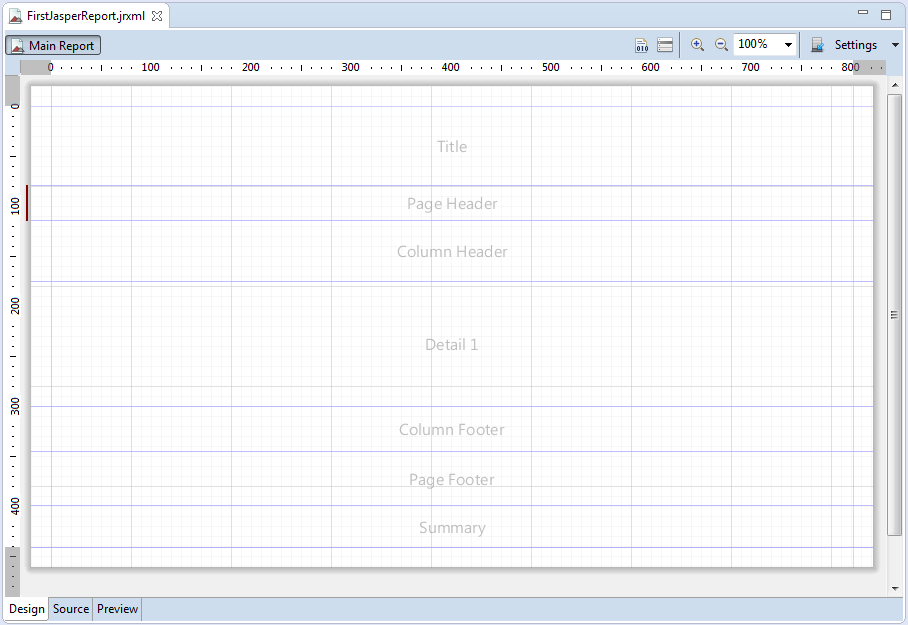
Une page de rapport vierge est créée. Dans lequel, des parties du contenu de Page Header, Column Header, Column Footer, Page Footer sont affichées à plusieurs reprises sur chaque page du rapport. Vous pouvez supprimer des parties inutiles du contenu en cliquant avec le bouton droit de la souris et cliquez sur Delete.
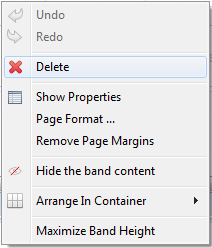
Ici, j'ai supprimé toutes les pièces, à l'exception de Column Header & Detail afin de faciliter la conception. Nous pouvons les recréer si nécessaire.
- Column Header: Contient des titres de colonnes de données. Il est doublé dans toutes les pages par défaut.
- Detail: Contient des enregistrements. Il répète le nombre d'enregistrements.
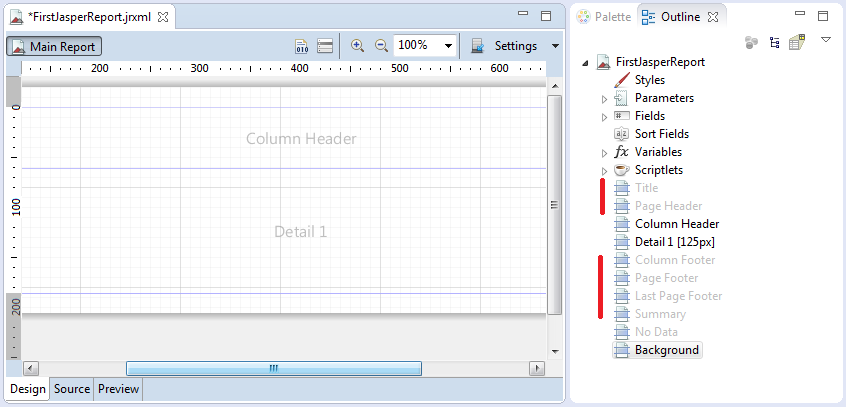
Rough design report
Glissez et déplacez l'objet Rectangle de Pallete au rapport Column Header. Ensuite, étaler complètement la largeur de Rectangle.
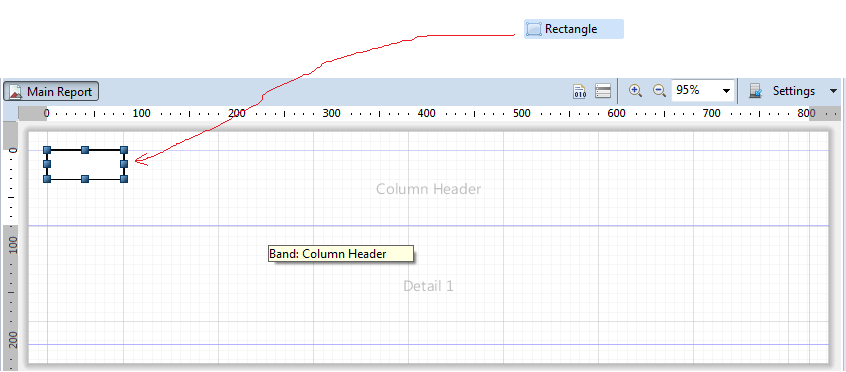
Ensuite, réglez la hauteur de l'en-tête de Column Header qu'il soit égal à la hauteur du nouveau Rectangle. L'objectif est d'effacer l'espace inutile dans le rapport.
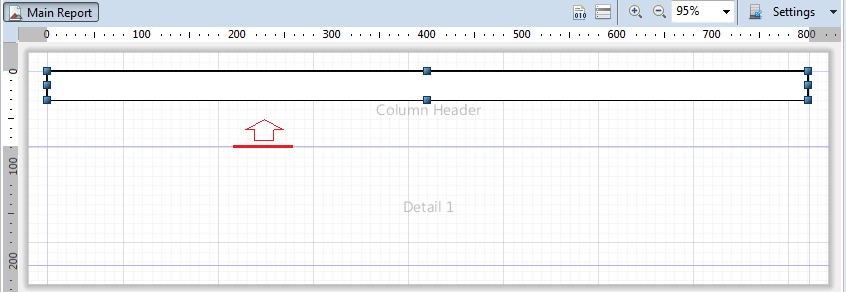
Résultats obtenus:

Changez la couleur d'arrière-plan du Rectangle:
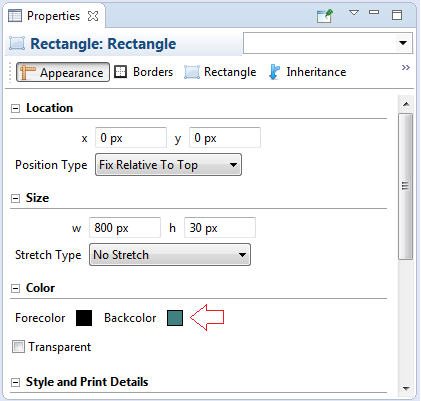
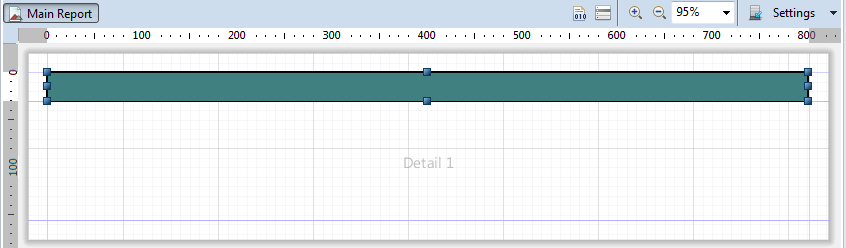
Ensuite, à notre tour, nous créons 2 group:
- Group Branch
- Group Cust
Leur signification est décrite dans l'image illustrative suivante:
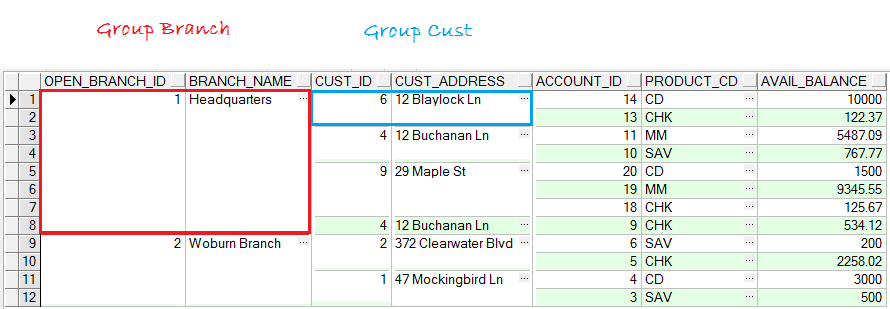
Sur Outline cliquez sur le bouton droit au FirstJasperReport, sélectionnez Create Group:

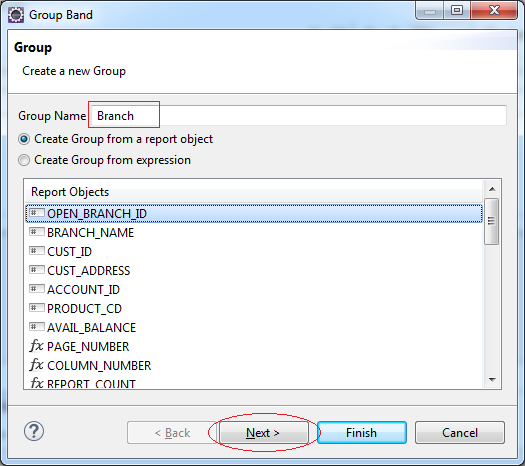
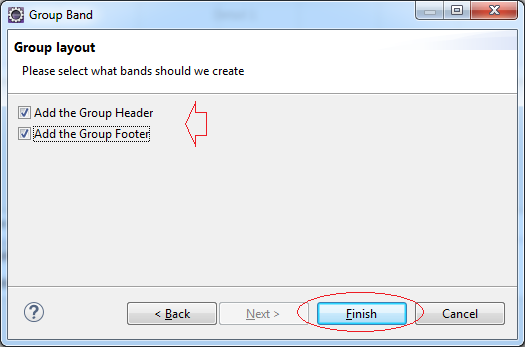
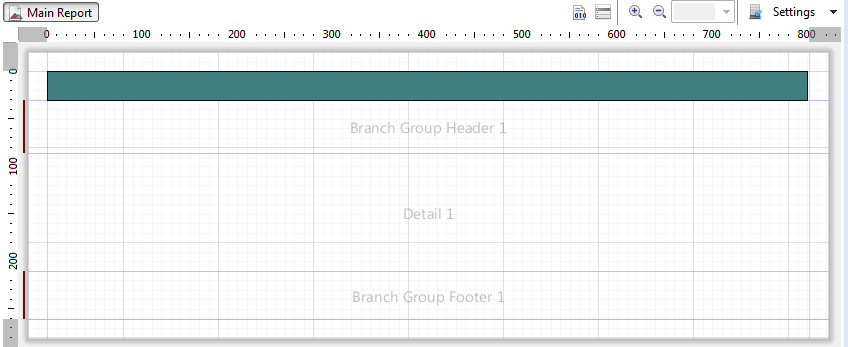
Ensuite, nous glissons un Rectangle de la Pallete à la région "Branch Group Header 1"
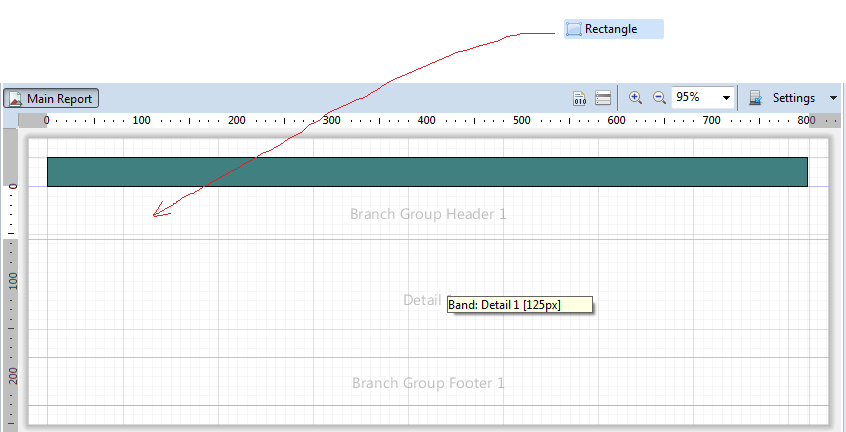
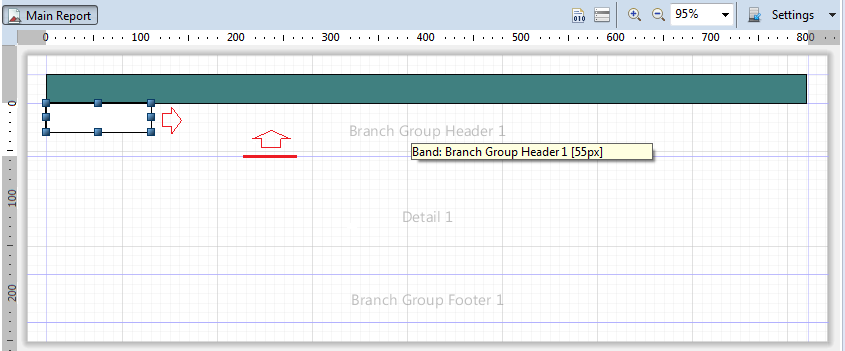
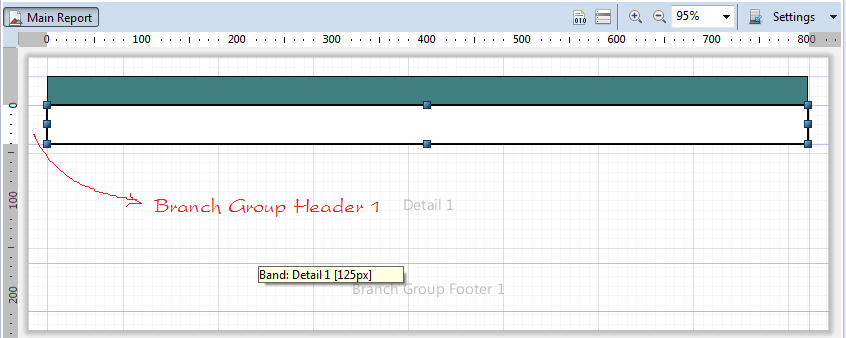
Changez la couleur d'arrière-plan pour le Rectangle que vous venez de créer.
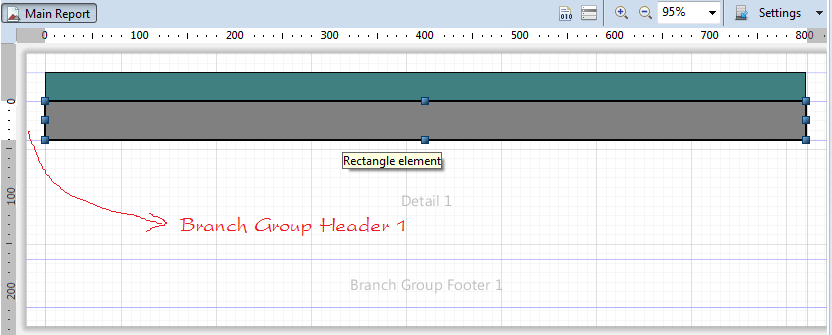
Ensuite, nous allons faire glisser drop respectivement le field: Open_Branch_Id et Branch_Name dans Rectangle sur le bloc "Branch Group Header 1".
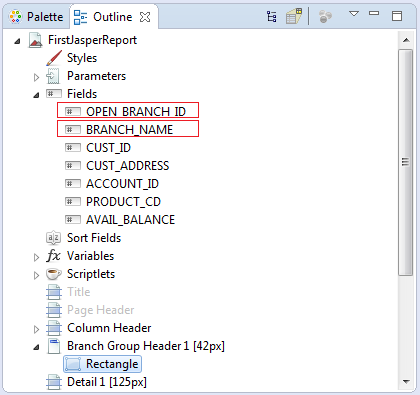
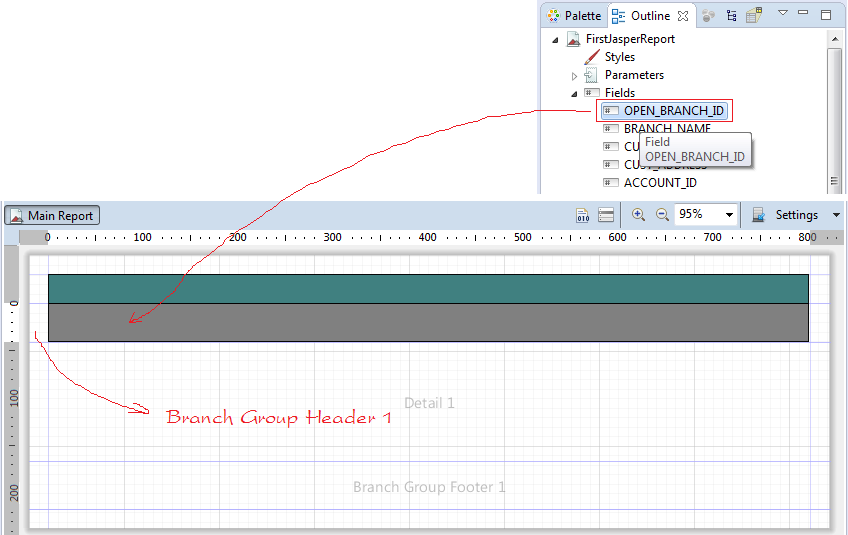
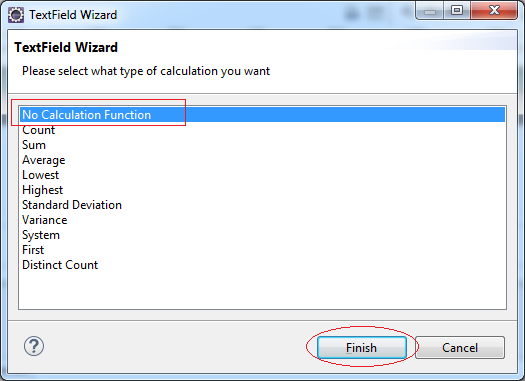
De même facon, nous glissons et déposons Branch_Name à côté de Open_Branch_Id.
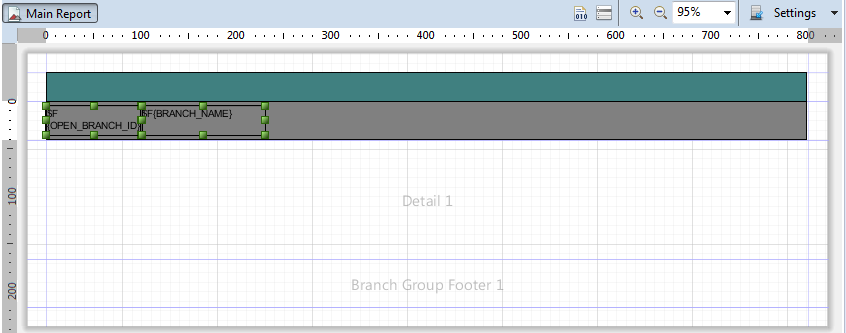
Ensuite, créons Group Customer:
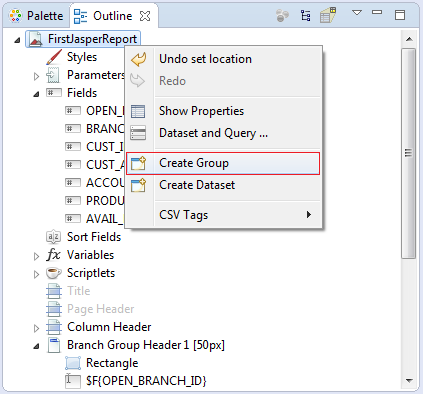
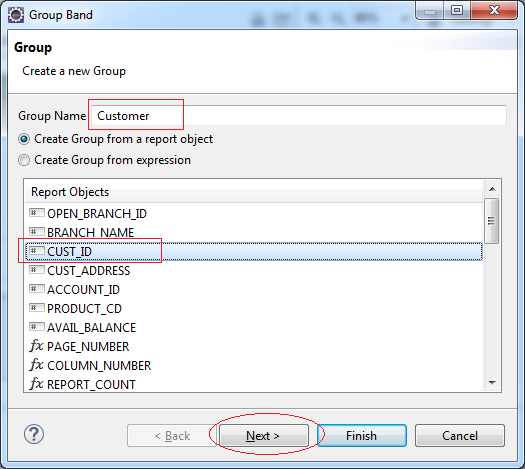
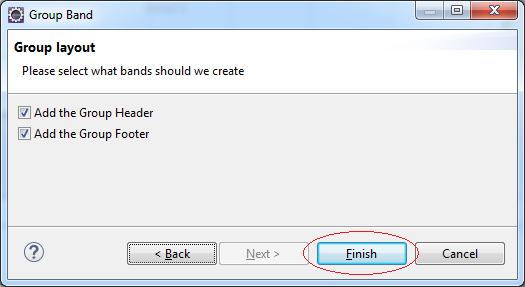
Après la création du Customer Group, faites glisser et déposez l'objet Rectangle dans "Customer Group Header 1". Ajustez et modifiez l'arrière-plan de Rectangle comme image illustrative suivante:
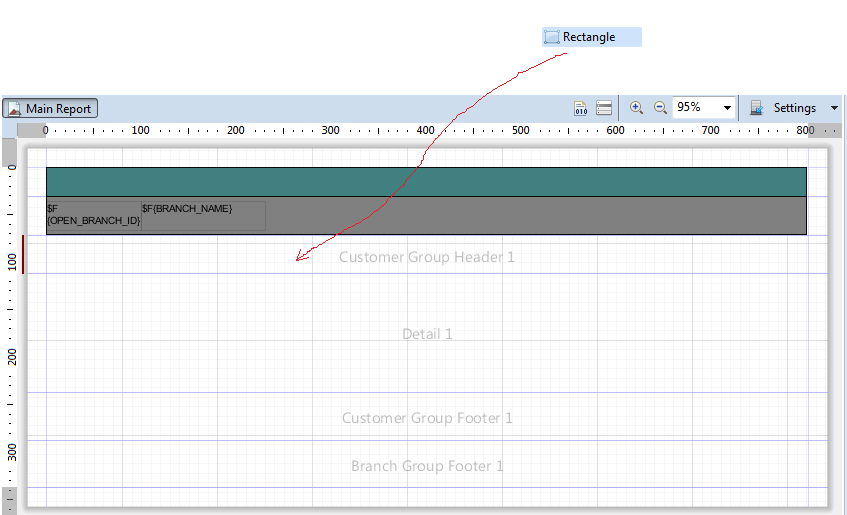
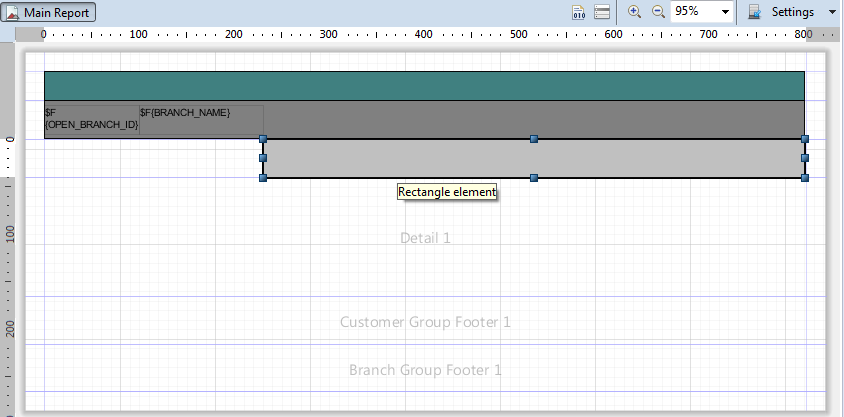
Glissez et déplacez field: Cust_ID au Rectangle qui vient d'être créé.
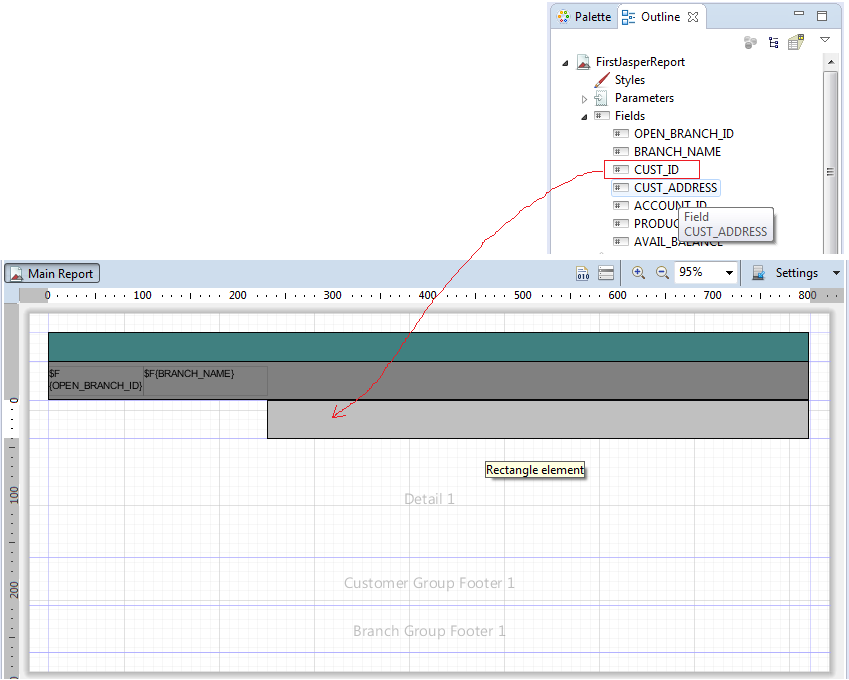
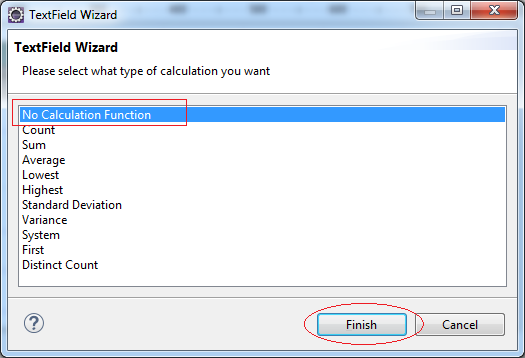
De la même manière, glissez et déplacez le champe (field) Cust_Address.
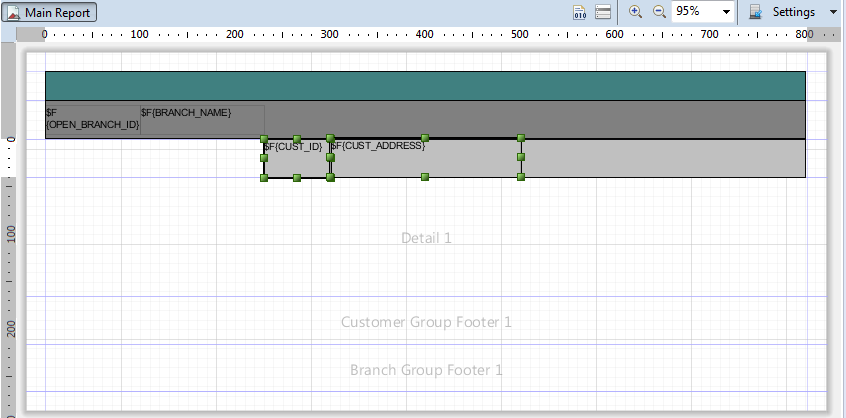
Ensuite, glissez et déplacez des champs (field) Account_Id, Product_Cd, Avail_Balance à la région "Detail 1":
Remarque: Si vous glissez et déplacez des champs (FIELD) à la région Detail, les titres de la colonne sera automatiquement créés dans la région Column Header.
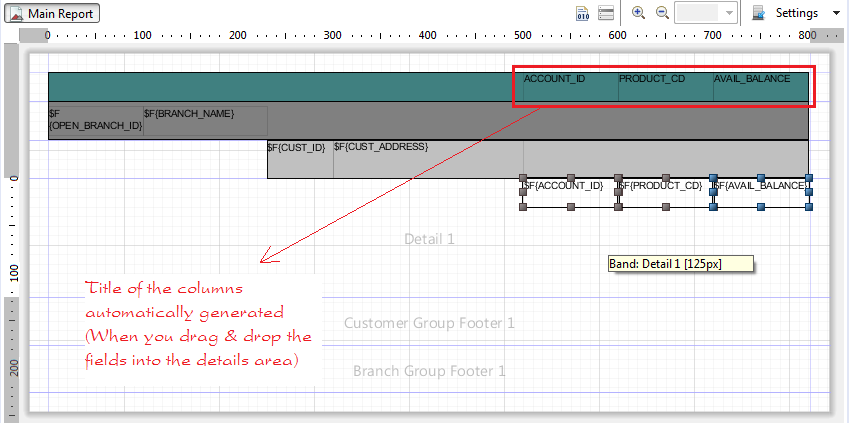
Réglez au minimum la hauteur de la zone "Détail 1":
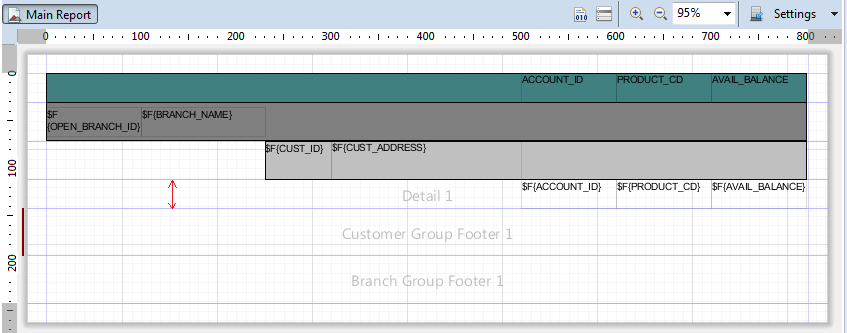
Ensuite, faites glisser et déposez les titres de la colonne qui restent:
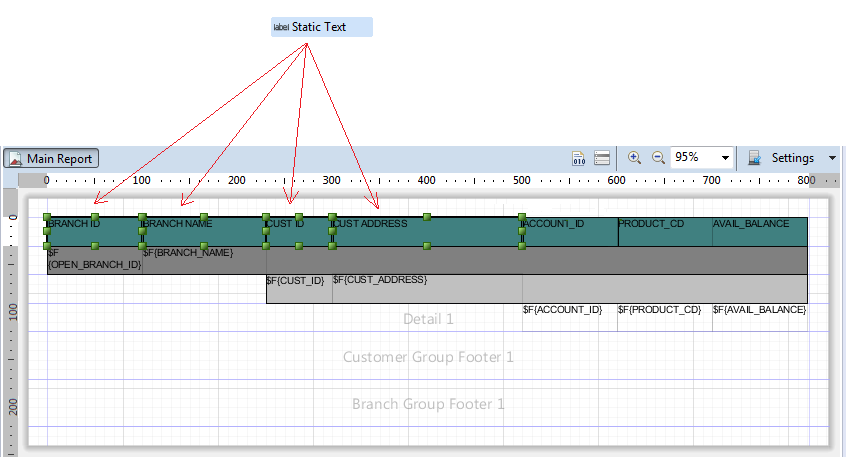
Minimisez la hauteur de 2 zones:
- Customer Group Footer 1
- Branch Group Footer 1
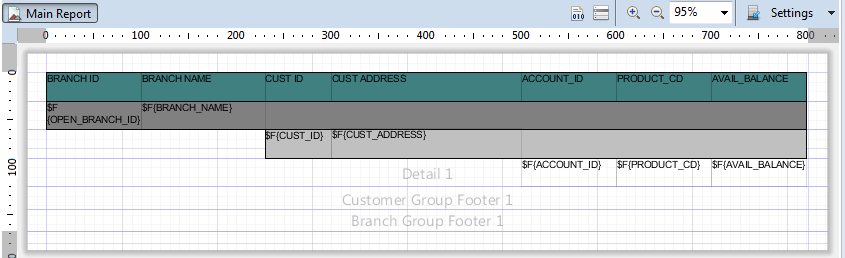
Ensuite, glissez et déplacez le champe (Field): AVAIL_BALANCE au "Customer Group Footer 1" & "Branch Group Footer 1".
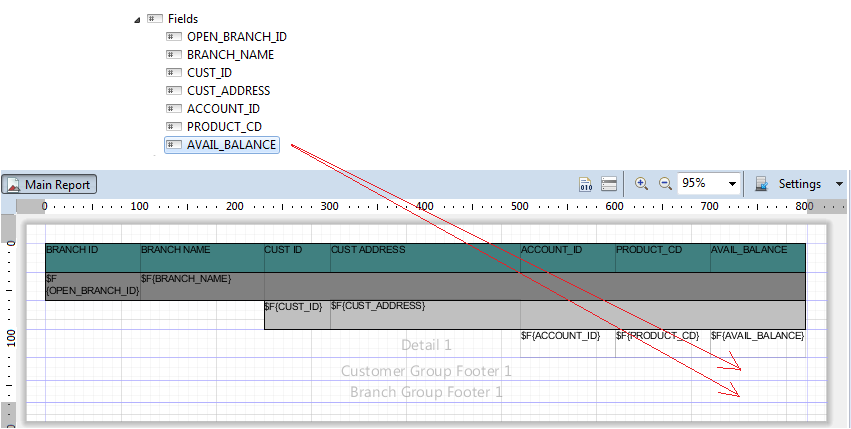
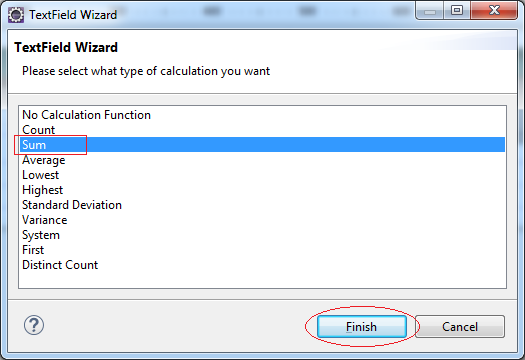
Simultanément, nous modifions l'arrière-plan de deux objets que nous venons de glisser et de déplacer.
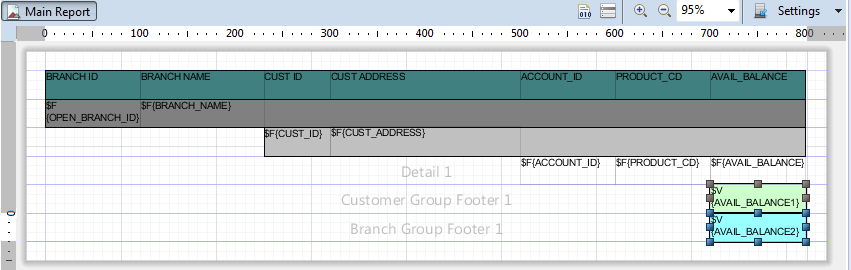
Run report (First time)
Nous testons le rapport en cliquant sur l'onglet Preview:
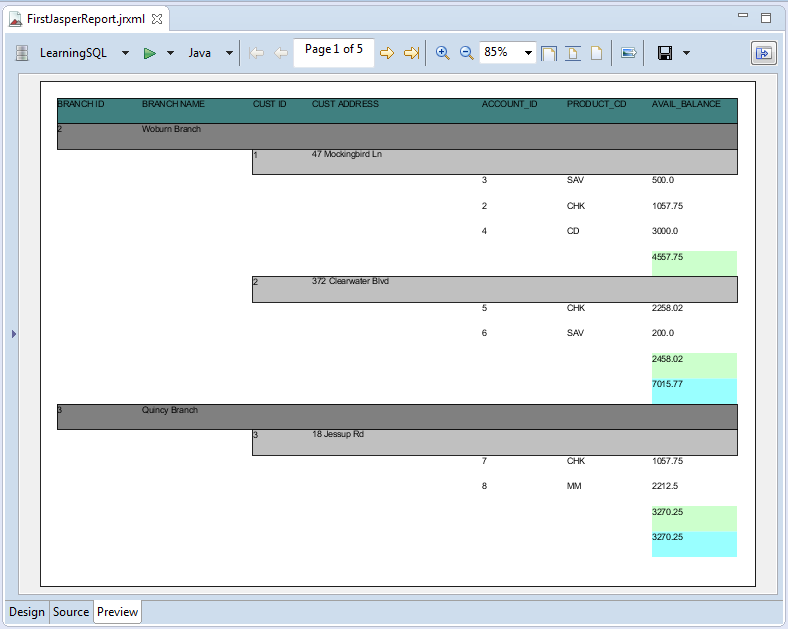
Beauty Report
Sélectionnez les champs (fields) et définissez les propriétés comme indiqué ci-dessous.
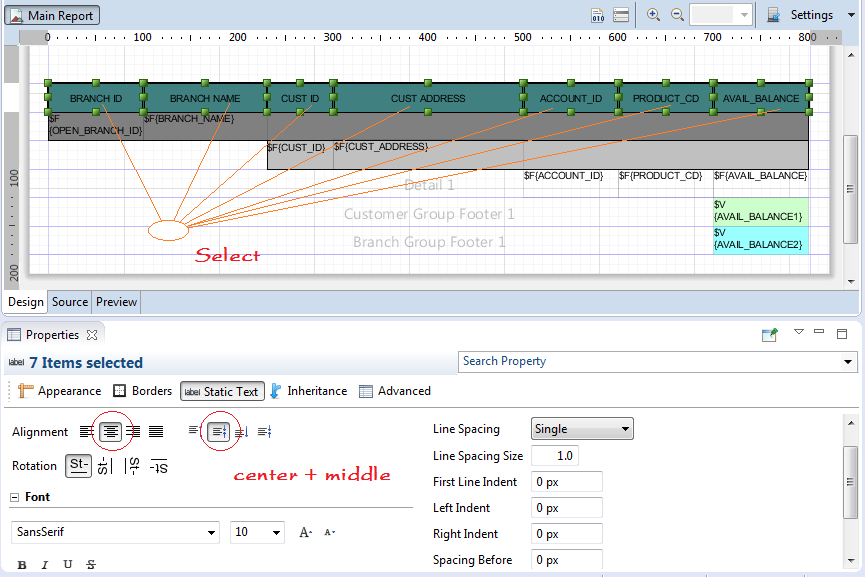
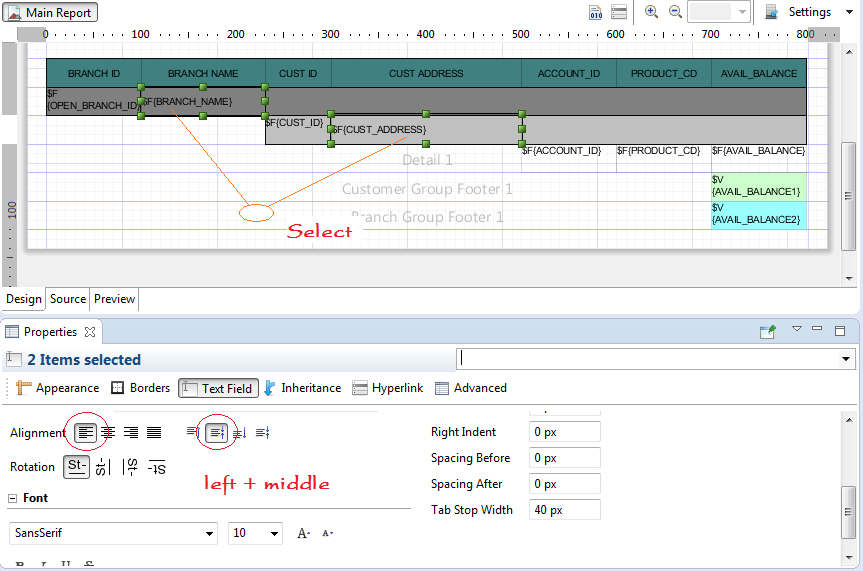
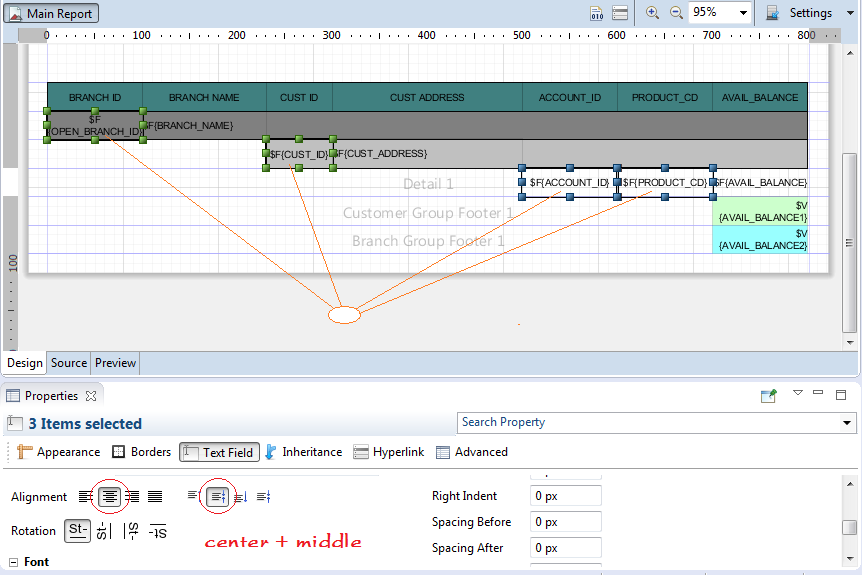
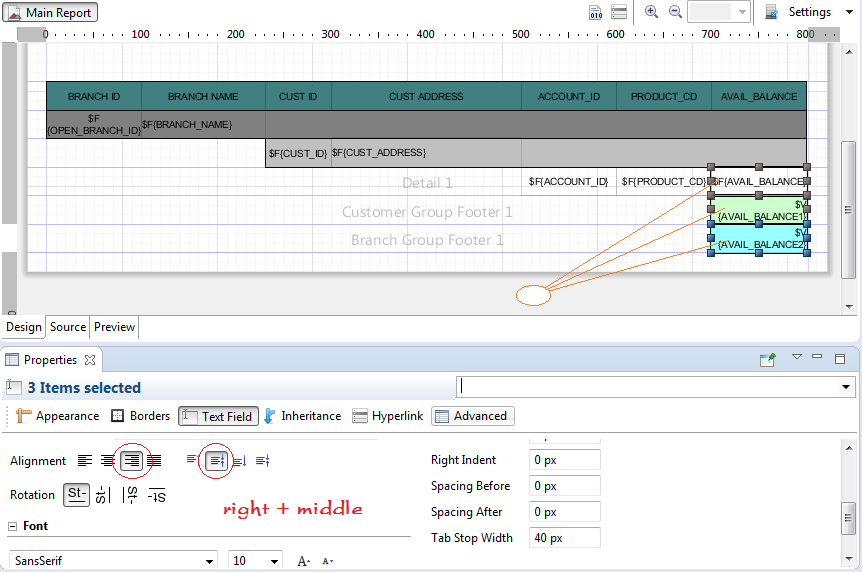
Run Report (Second time)
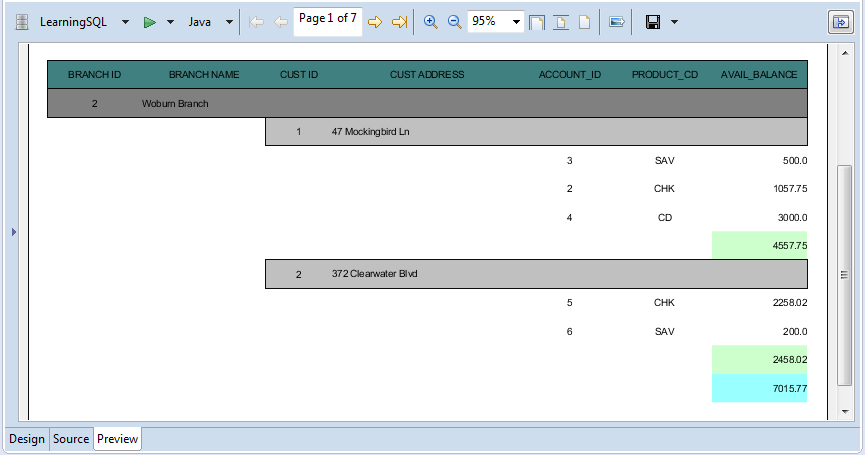
Design Header section of the report
Créez un dossier images dans le projet, copiez le fichier bank.png au ce dossier comme l'illustration ci- dessous:
- bank.png

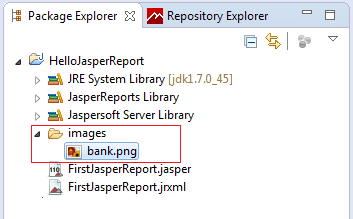
Glissez et déplacez l'objet Image de la Pallete au Header de la page du rapport.
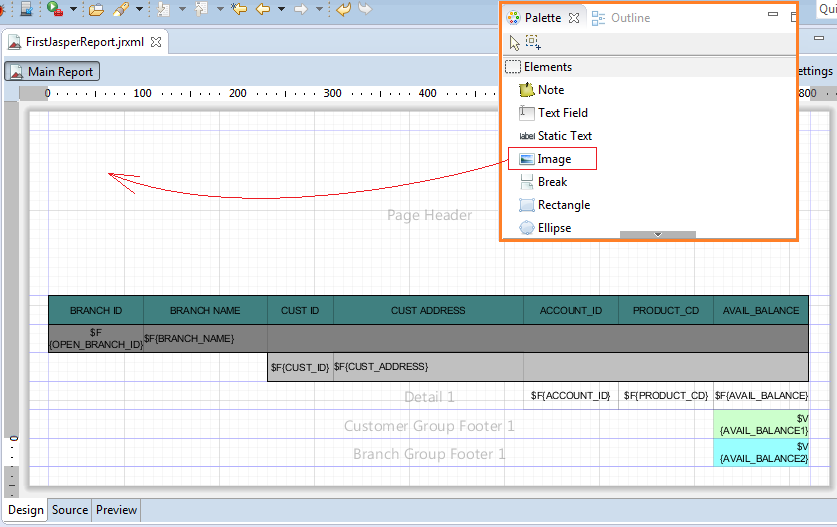
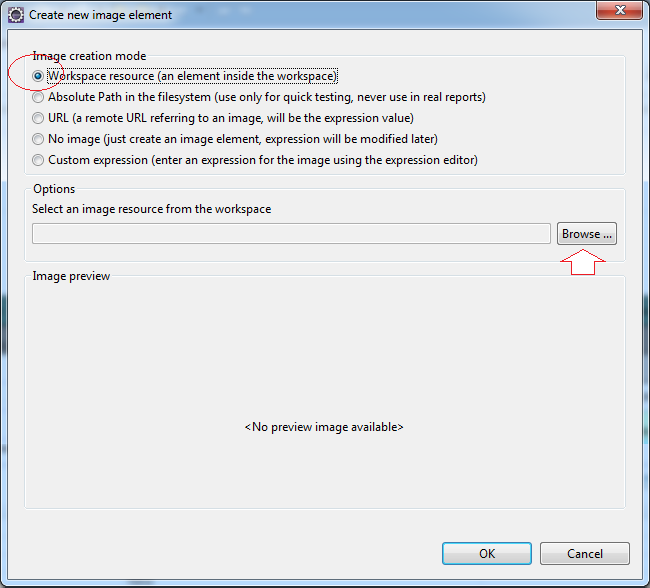
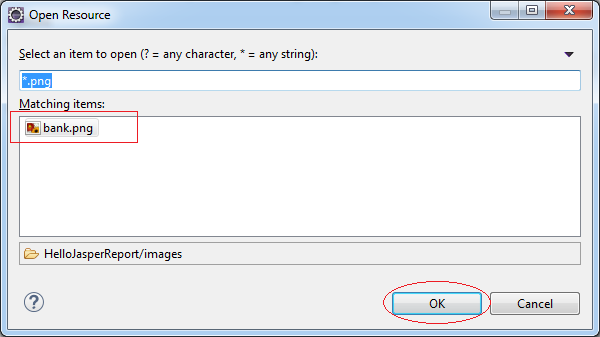
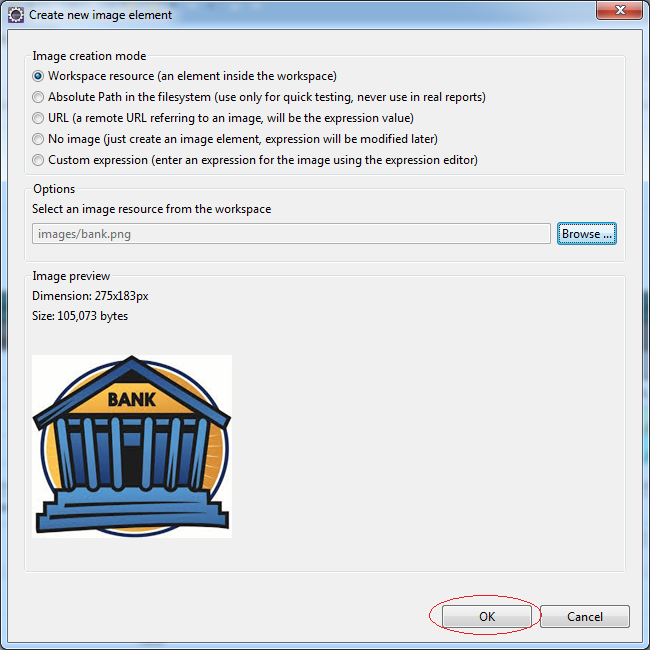
Ensuite, glissez et déplacez l'objet "Static Text" au Header de la page du rapport.
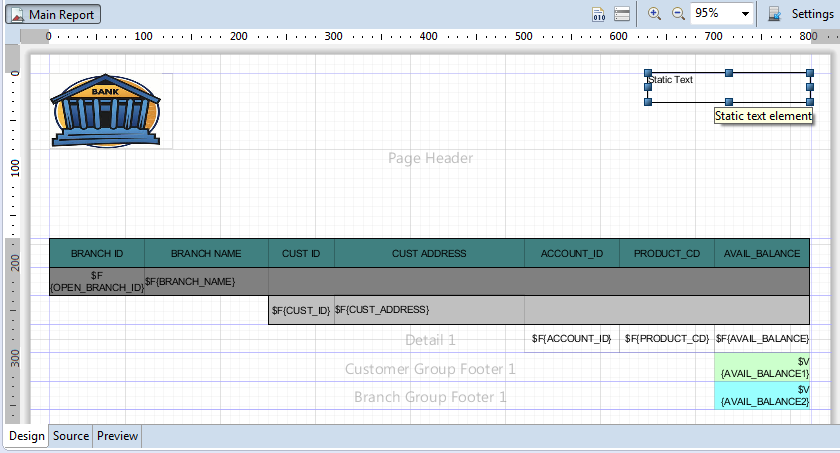
De la même facon, glissez et déplacez le seconde objet "Static Text" au Header de la page du rapport.
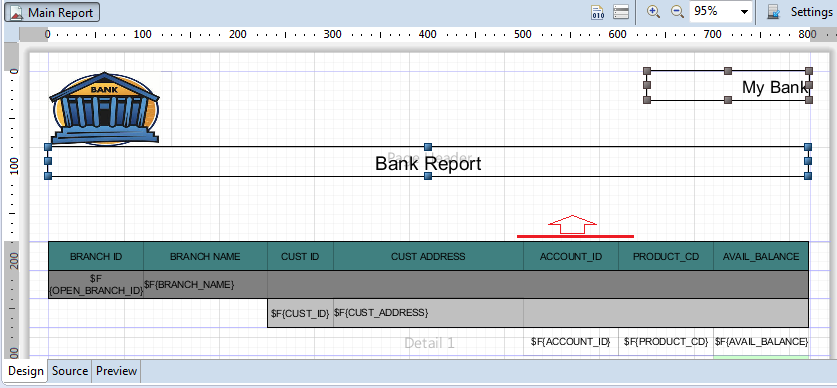
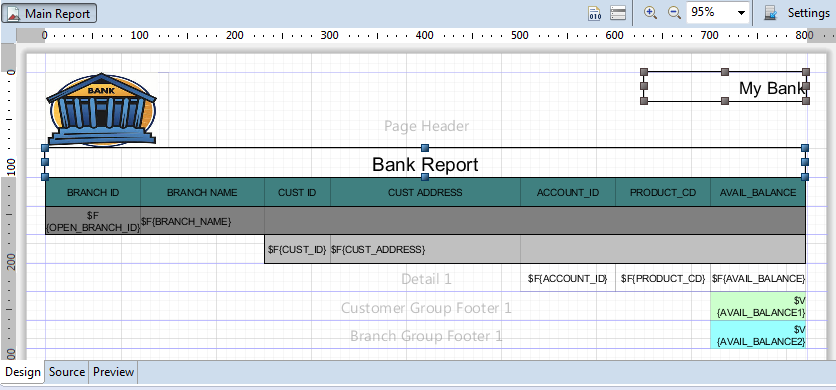
Run Report (Third time)
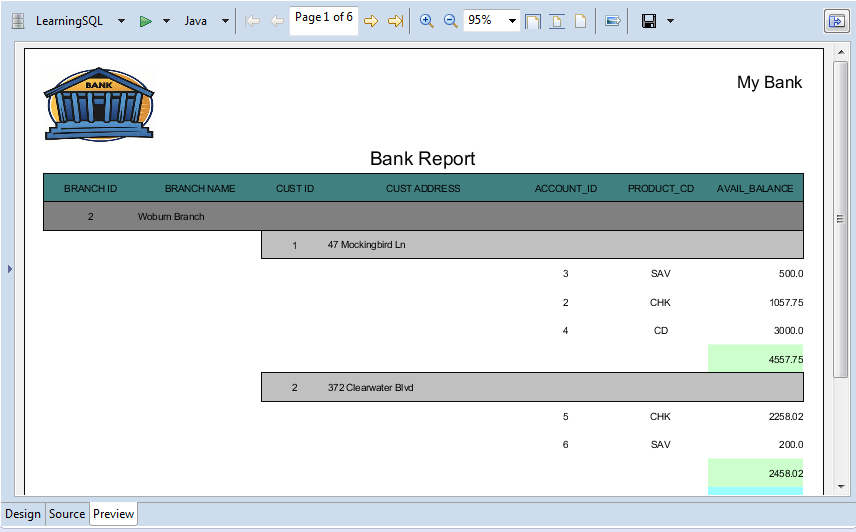
Tutoriels de programmation de rapports
- Installer BIRT Report Tools pour Eclipse
- Installer Jaspersoft studio pour Eclipse - Outil de conception visuelle pour JasperReports
- Le Tutoriel de JasperReport pour débutant
- Appeler JasperReport depuis l'application Java
- Le Tutoriel de programmation BIRT-Report pour débutant
Show More